Kā kalibrēt spēļu kontrolieri sistēmā Windows 10

Lielākā daļa datoru spēlētāju drīzāk mirst, nekā ļaus jums atņemt savu peli un tastatūru. Taču trešo personu rīcības spēlēm, sacīkstēm vai emulētām retro spēlēm gamepad joprojām var būt vērts izmantot. Ja jūsu kontrolieris nedarbojas pareizi, varat to kalibrēt sistēmā Windows 10, lai pārliecinātos, ka katra kustība pārvēršas jūsu spēlē ar 100% precizitāti.
Kāpēc man tas būtu jādara?
Lai gan daudzi gamepad, piemēram, Xbox One vai Xbox 360 kontrolieri, parasti tiek kalibrēti spēļu spēlēšanai datorā tieši no kastes, citi var būt vajadzīgi, lai tos kalibrētu, pirms sistēma pilnībā atpazīst visas to kustības. Piemēram, ja izmantojat Nintendo 64 kontrolieri ar USB adapteri, tas noteikti būs jākalibrē, pirms to var izmantot.
Citos gadījumos jums var būt tikai vecs kontrolieris, kam nepieciešama neliela palīdzība. Piemēram, varbūt jums ir poga, kas uzlīmē, un neesat pārliecināts, cik lielā mērā dators spēj lasīt no tā katrā presē. Vai varbūt tavam spēlētājam ir nolietota īkšķis, kas nešķiet tik tālu, cik tas ir iespējams. Kalibrēšanas rīks var palīdzēt jums izsaukt kontrolieri, lai tas būtu tik precīzs, cik iespējams.
Šajā rokasgrāmatā mēs izmantosim Xbox 360 kontrolieri, jo tas ir tas, kas mums ir, bet tam vajadzētu darboties tikpat daudz attiecībā uz jebkuru gamepad, kuru pievienojat.
Atveriet kalibrēšanas rīku
Lai atrastu kalibrēšanas rīku, vispirms dodieties uz sākuma izvēlni un atlasiet “Iestatījumi”.
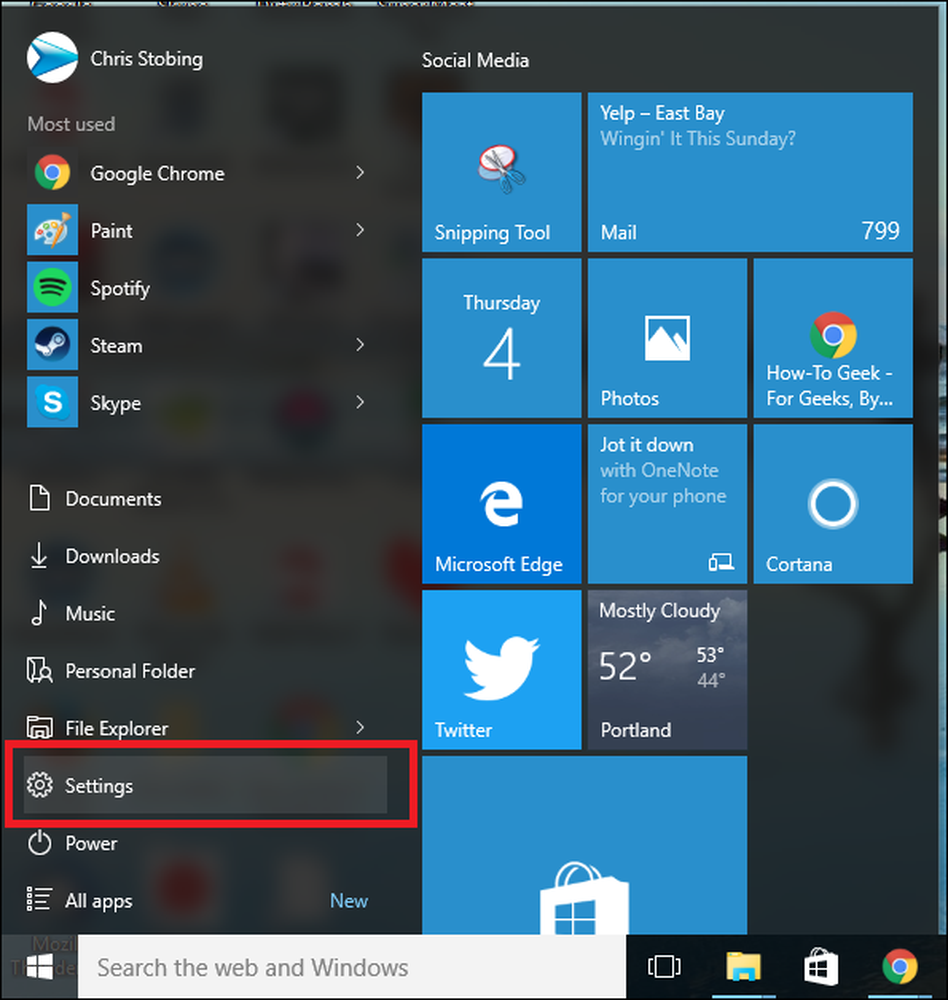
Kad esat iestatījis iestatījumus, noklikšķiniet uz cilnes “Devices”:
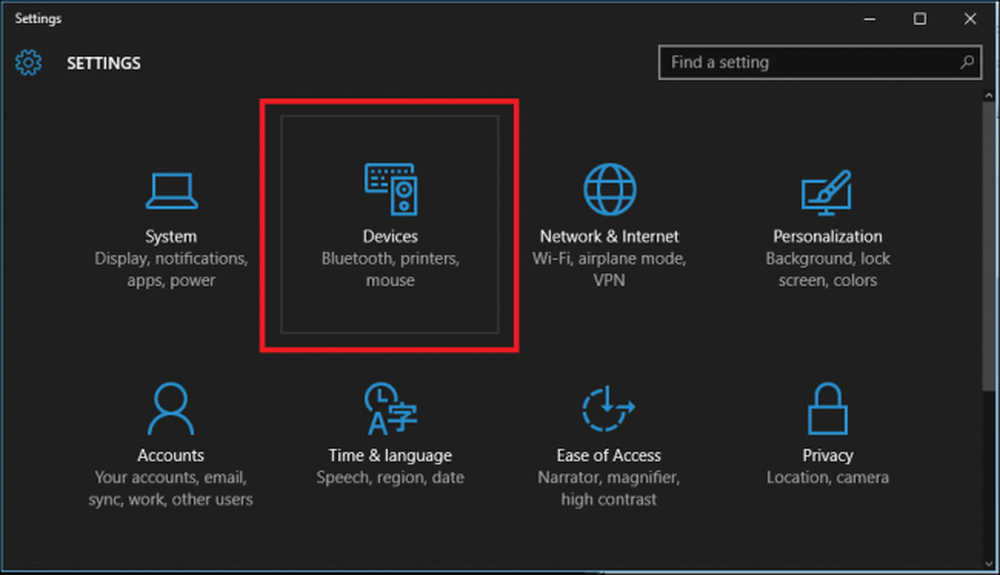
Pēc nākamā loga ritiniet uz leju līdz saitei, kurā ir redzama cilne “Printeri un skeneri”, kas atrodas “Ierīces un printeri”, un noklikšķiniet uz tā.

(Jūs varat arī nokļūt šeit, dodoties uz vadības paneli> Ierīces un printeri visās Windows versijās).
No šejienes, kontrolierim ir jāparādās tik ilgi, kamēr tas jau ir savienots. Ja tā nav, pārliecinieties, ka jums ir visi jaunākie draiveri, kas instalēti jūsu izvēlētajam kontrolierim.
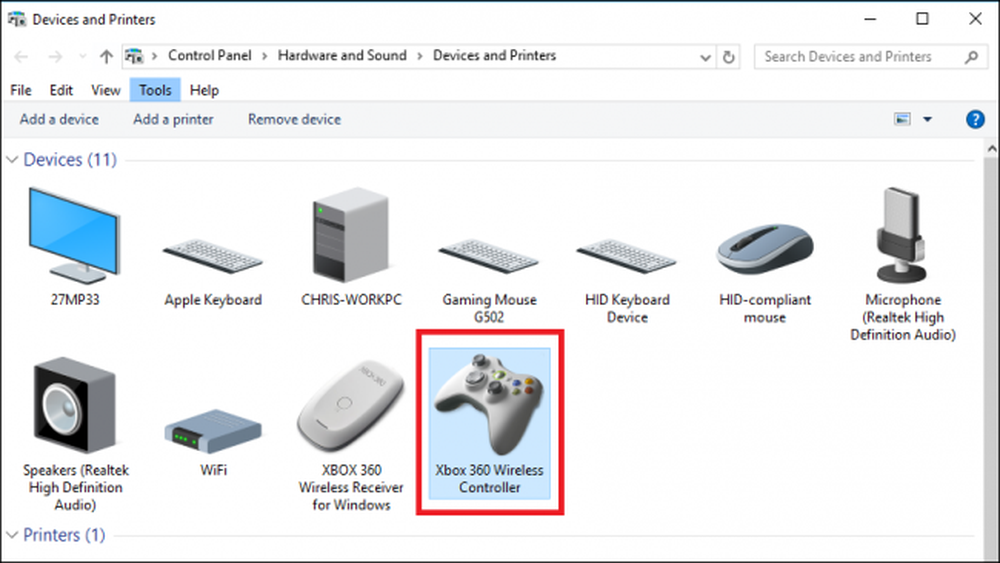
Atrodiet kontrolieri un ar peles labo pogu noklikšķiniet uz tā, lai atvērtu nākamo nolaižamo izvēlni. No šejienes noklikšķiniet uz opcijas “Spēļu kontrollera iestatījumi”.

Pēc tam, kad noklikšķināsiet uz šī loga, automātiski parādīsies šāds logs. No turienes noklikšķiniet uz pogas “Properties”.

Nākamajā logā būs divas iespējas: “Iestatījumi” un “Tests”. Lai sāktu, atlasiet cilni Iestatījumi un pēc tam noklikšķiniet uz pogas šajā logā, kurā ir norādīts: “Kalibrēt”.
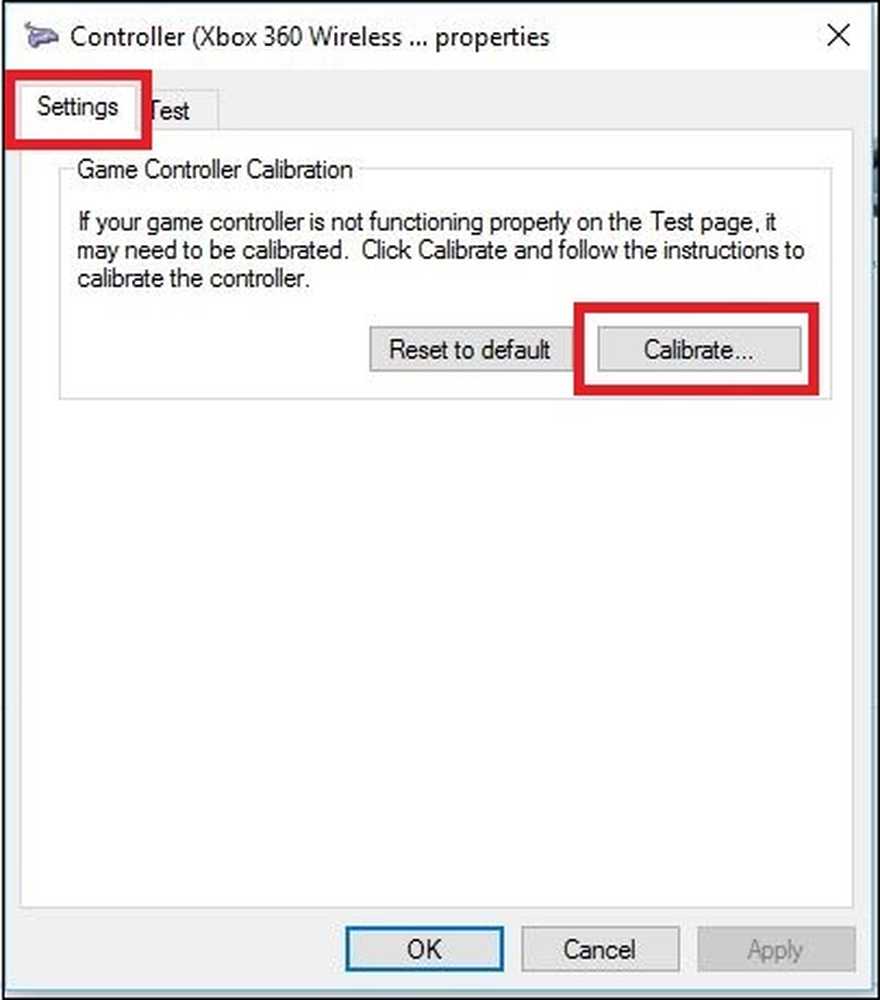
No šejienes kalibrēšanas vednis automātiski sāks jūs caur procesu, lai jūsu kontrolieris tiktu pareizi iestatīts. (Šis logs ir arī tas, kur jūs atradīsiet pogu uz “Reset to Default”, ja vēlaties, lai šis rīks automātiski atjaunotu visas iepriekšējās kalibrēšanas darbības laikā veiktās izmaiņas.)
Kalibrējiet savu kontrolieri
Arī šeit mēs izmantojam Xbox 360 kontrolieri, tāpēc, atkarībā no jūsu kontrollera, jūs varat redzēt nedaudz atšķirīgus logus, bet lielākā daļa no tiem ir ļoti līdzīgi. Lai sāktu kalibrēšanu, noklikšķiniet uz Tālāk.

Kalibrēšanas rīks sāksies ar “D-Pad” kalibrēšanu, kas Xbox 360 kontrolierī ir faktiski kreisais slieksnis. Sākumā tas lūgs jūs atstāt sīktēlu tikai tā, lai varētu atrast centrālo punktu.

Atlaidiet sīktēlu un noklikšķiniet uz „Tālāk”, kurā brīdī jūs aizvedīsit uz nākamo ekrānu.

Lai gan tas nav vajadzīgs, iesakām atlasīt lodziņu "Parādīt neapstrādātus datus", kas jums parādīs, kur īkšķi ir atkarīgi no skaitļojamiem skaitļiem. Šie dati ir vērtīgi, jo tas jums pateiks, vai kāds no jūsu sīktēliem sāk nolaisties pārmērīgas izmantošanas dēļ, un var palīdzēt diagnosticēt jebkādus iemeslus, kādēļ jūsu spēļu precizitāte varētu būt slīdoša.
No šejienes pāris reizes pagrieziet kreiso īkšķi visu tā kustību diapazonu. Jums vajadzētu redzēt mazo krustiņu, kas skāra visus četrus stūrus augšējā lodziņā, vai vismaz pieskarieties visām četrām kastes malām.
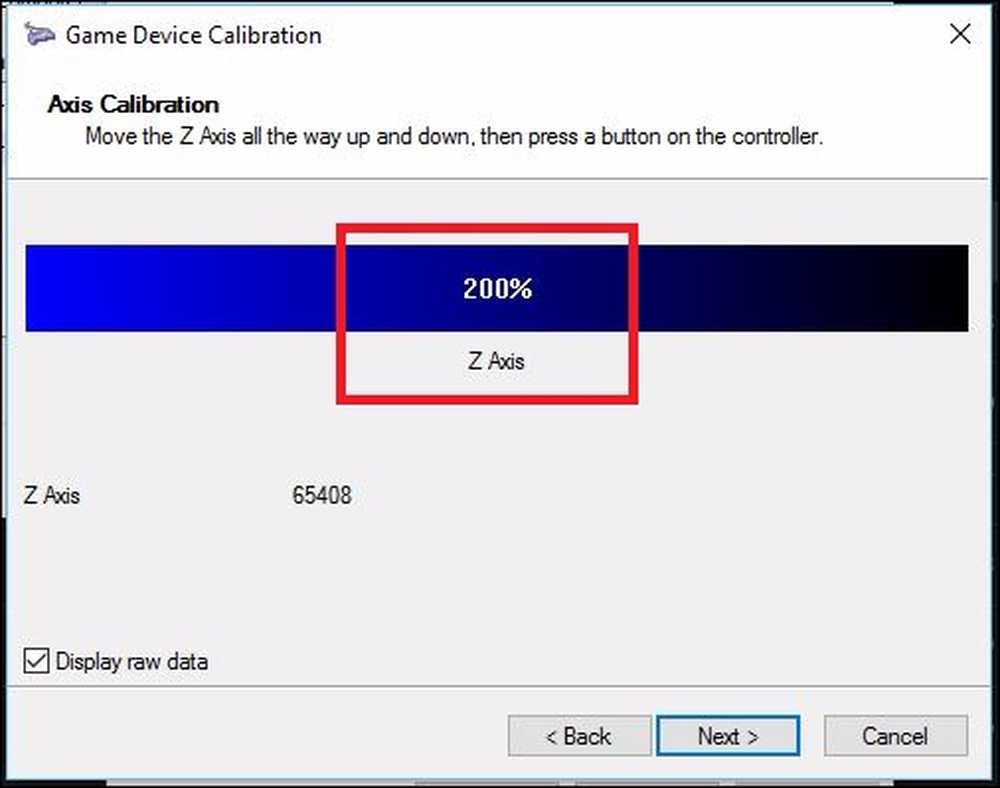
Pēc tam jūs darbosies ar to pašu rīku komplektu jebkuram kontroliera “asīm”. Tās varētu būt spiedienjutīgas pogas, piemēram, Xbox kreisās un labās puses palaišanas, īkšķi, vai arī tās var būt tikai regulāras pogas dažos gamepados.
Mūsu gadījumā Xbox 360 trigeri tiek mērīti gar Z-asi, un tiem jāreģistrējas no 100% (atpūta) līdz 200% (pilnībā izvilkta). X-ass kalibrē Xbox labo īkšķi horizontālai kustībai, tāpēc jums tikai ir nepieciešams vilkt īkšķi visu pa kreisi un pa labi un redzēt, vai ir pilnībā reģistrēts pilns kustības diapazons.

Tas pats attiecas uz Y asi (vertikālā kustība). Pagrieziet to uz augšu un uz leju, un tik ilgi, kamēr redzat skaitļus “0%” un “100% pie augšējās un apakšējās sliekšņa kustības diapazona galotnēm (kā arī atpūšaties vidū ar 50% ), jūsu kontrolieris ir pareizi kalibrēts. Kā redzams iepriekš minētajā piemērā, manas labās thumbstick X-ass patiešām ir aptuveni 52%, vecuma un daudzu intensīvu Halo tiešsaistes produktu produkts.
Diemžēl, kamēr kalibrēšanas programmatūras puse palīdz jums uzzināt, cik labi jūsu kontrolieris reaģē uz jūsu kustībām, un pat kurss ir pareizs kļūdainam īkšķim tādā mērā, kā vienīgais aparatūras labojums, kad tas sāk nolietoties, kā tas ir doties uz leju uz veikalu un uzņemt jaunu kontrolieri. Vai, ja jūtaties ērti, jūs varat iegādāties daļas, piemēram, internetā, un aizstāt tās pats.
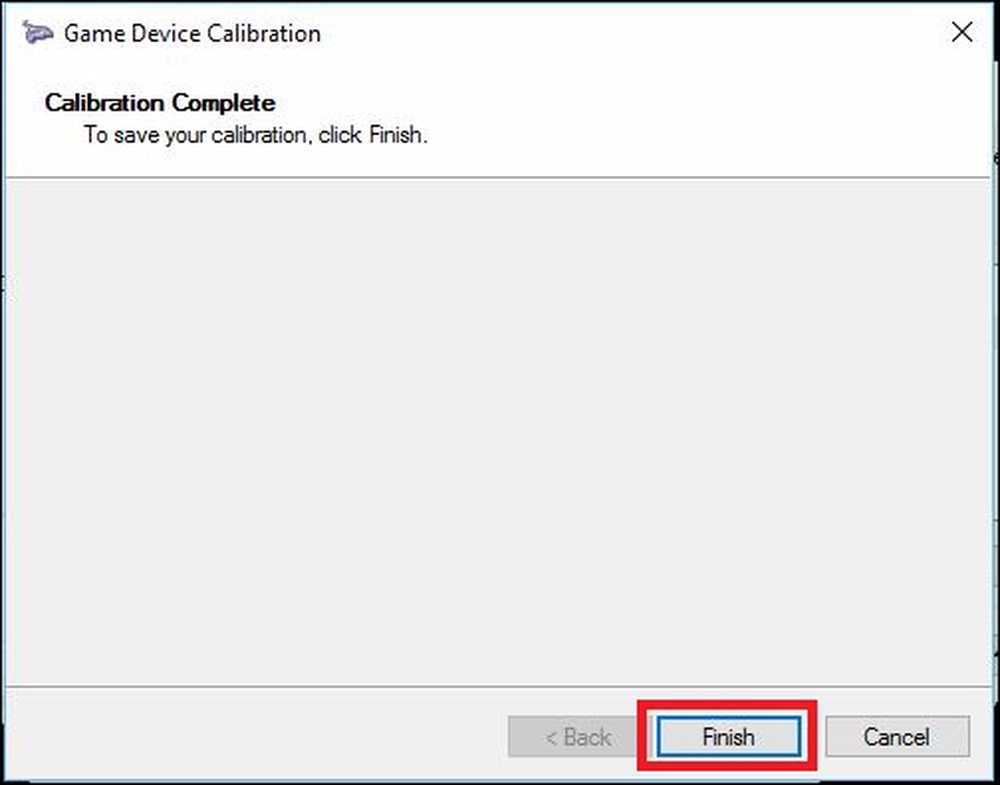
Kad esat pabeidzis visas četras kalibrēšanas, varat noklikšķināt uz “Finish”, lai pārietu uz procesa testēšanas daļu.
Pārbaudiet kalibrēšanu
Kad kalibrēšanas process ir pabeigts, ir pienācis laiks pārbaudīt rezultātus. Tajā pašā logā, kuru sākāt (ar cilnēm "Iestatījumi" un "Pārbaudīt"), tagad jūs vēlaties noklikšķināt uz cilnes "Pārbaudīt".

No šejienes visas jūsu veiktās kustības vai pogas nospiež automātiski. Tas ir labs veids, kā precīzi noteikt, cik ātri pogas tiek reģistrētas, ja tās reģistrējas vispār, kā arī atzīmējot, cik tuvu (vai tālu) īkšķis paliek no pat 50% pēc pārvietošanas mazliet.

Kad esat pabeidzis savus testus, pārliecinieties, ka esat piespiedis Lietot, pirms aizverat logu, un esat pabeidzis!
Lai gan lielākā daļa mūsdienu kontrolieru būs kalibrēti no kastes, lai strādātu nevainojami ar Windows, nekad nav sāp iet un atkārtoti kalibrēt reizi divos mēnešos tikai tāpēc, lai pārliecinātos, ka trūkst neviena galvas, jo kontrolieris, kurš nav noņemts.
Attēlu kredīti: Pexels




